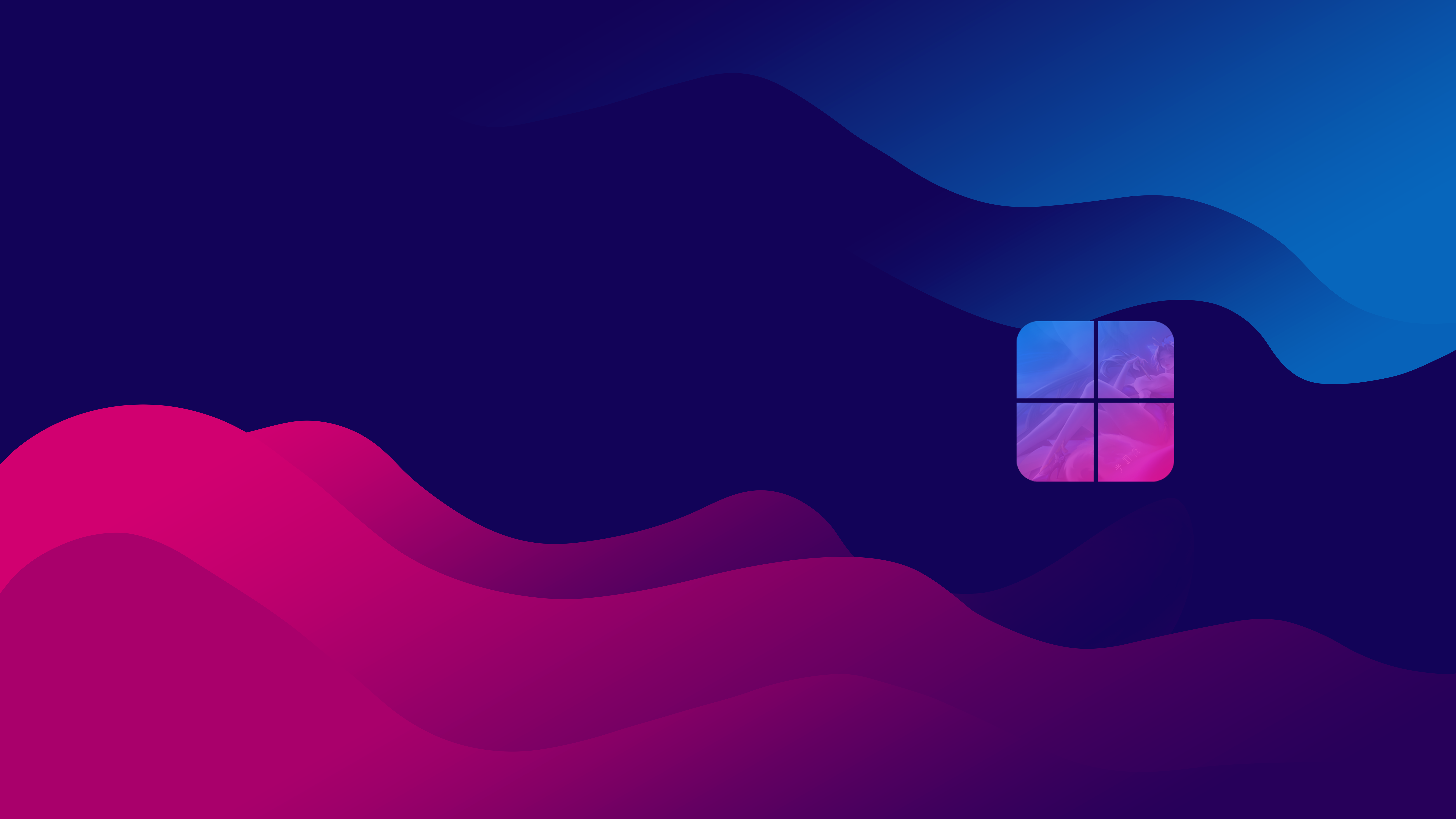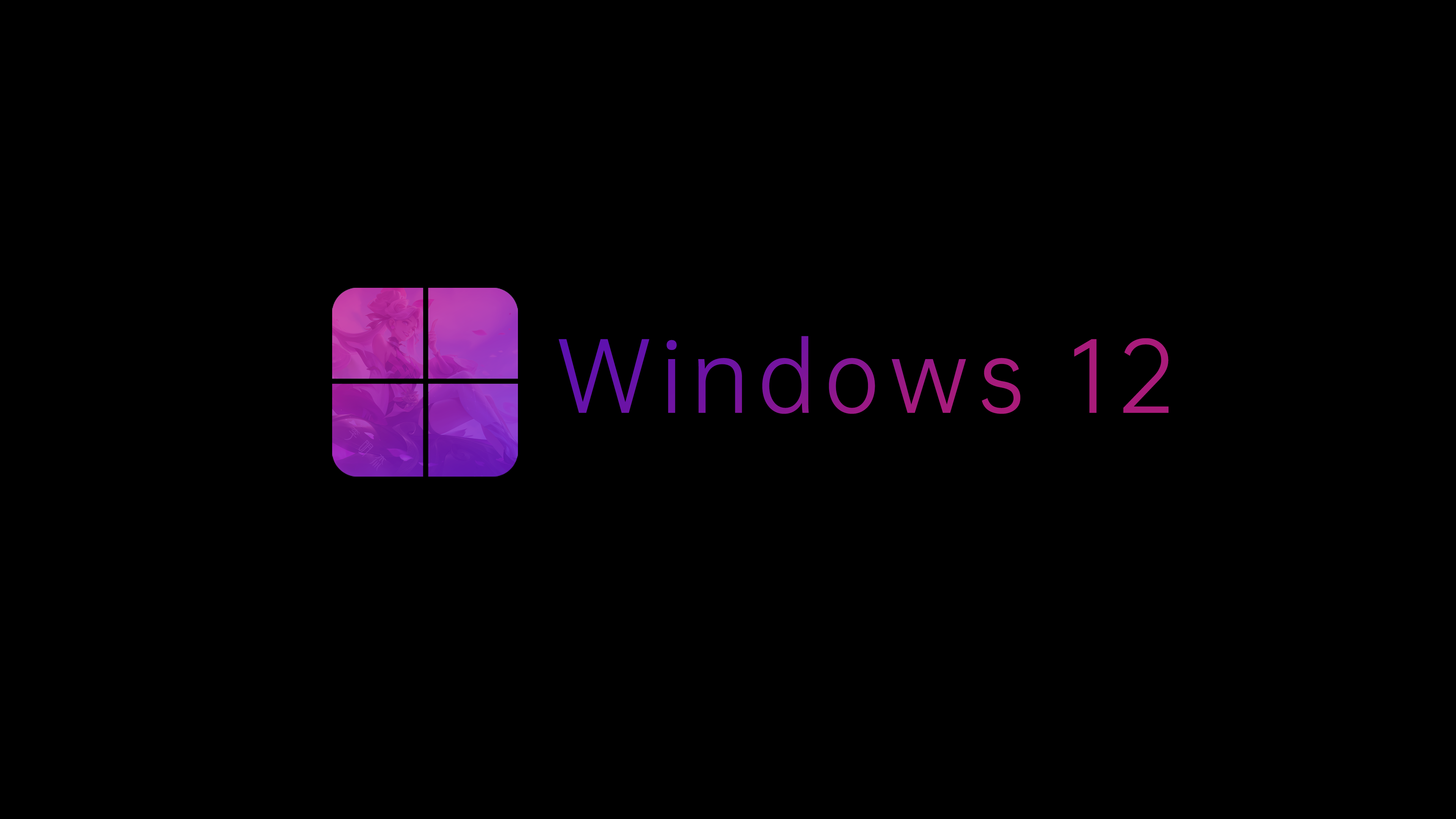修改Windows显示字体
最终显示效果如图:
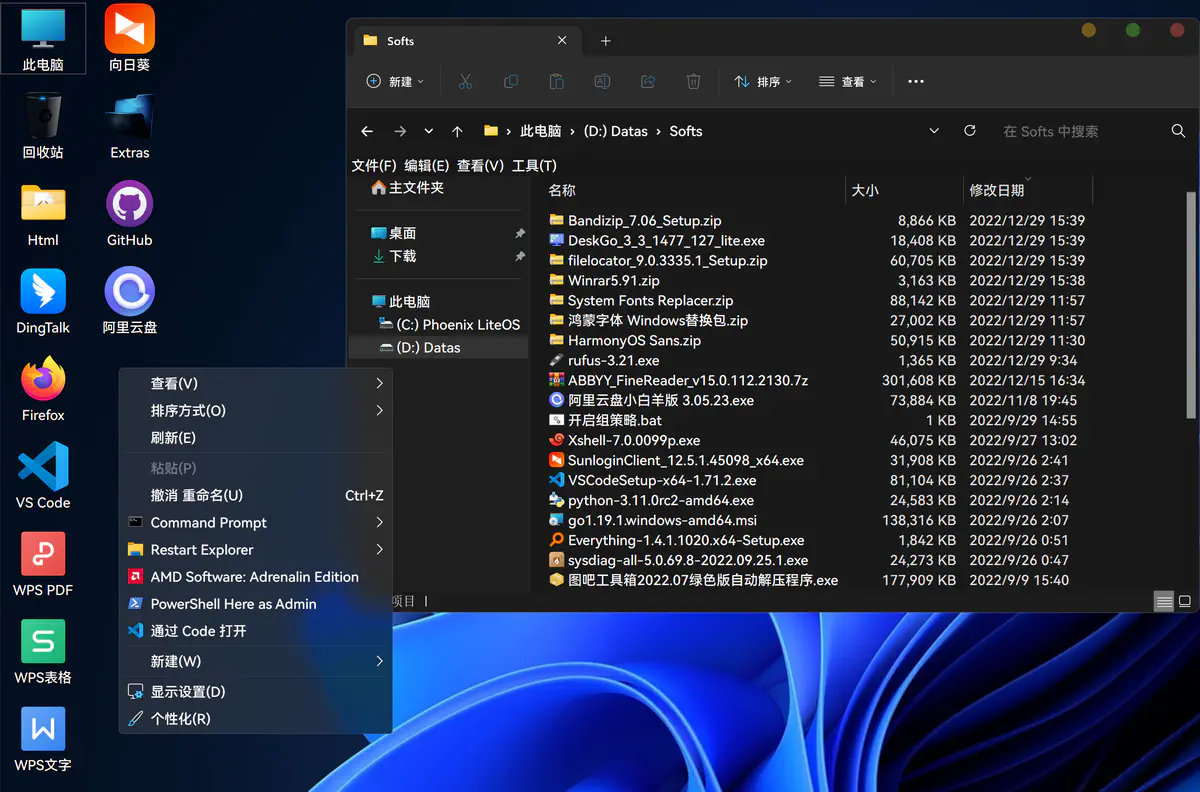
背景
最近将笔记本装上了Phoenix团队精简的系统X-Lite,其默认显示语言为英文,可以下载安装中文语言包,但是貌似有以下几个问题:
- 会出现方块(乱码)
- 微软拼音无法启动(通过临时启动
ctfmon.exe或将其设为开机启动解决) 中文字相较原版win11镜像难看(细小不齐等)- 命令行中文字乱码(解决方法)
添加中文语言包
走过的弯路
- 使用该精简内置的优化工具
Winaero Tweaker修改为HarmonyOS_Sans_Medium.ttf字体,结果发现只能修改只对英文生效。 - 通过修改注册表,参见:https://blog.csdn.net/amoscn/article/details/106224359
正确姿势
详细情况参见:https://www.revi.cc/revios/workspace/lang#h.ry7gga391br1:
- 先打开系统更新
- 在设置里面添加中文语言包
- 注销之后中文显示正常
- 使用
dism /Online /Get-Packages获取已安装语言包,找到包名类似Microsoft-Windows-Client-LanguagePack-Package~31bf3856ad364e35~amd64~en-US~10.0.19041.1(取决于你的系统), - 使用
dism /Online /Remove-Package /PackageName:XXX删除英文语言包,在系统设置界面中删除英文语言…. - 解决锁屏界面仍然是英文的现象,(参考此文进行设置:https://jingyan.baidu.com/article/fcb5aff7c6dc90adaa4a71b5.html)
以下为备份:
在资源管理器中输入
控制面板\时钟和区域\日期和时间–>更改日期和时间(D)–>更改日历设置,切换到管理选项卡–>复制设置–>勾选最底下欢迎屏幕和系统账户。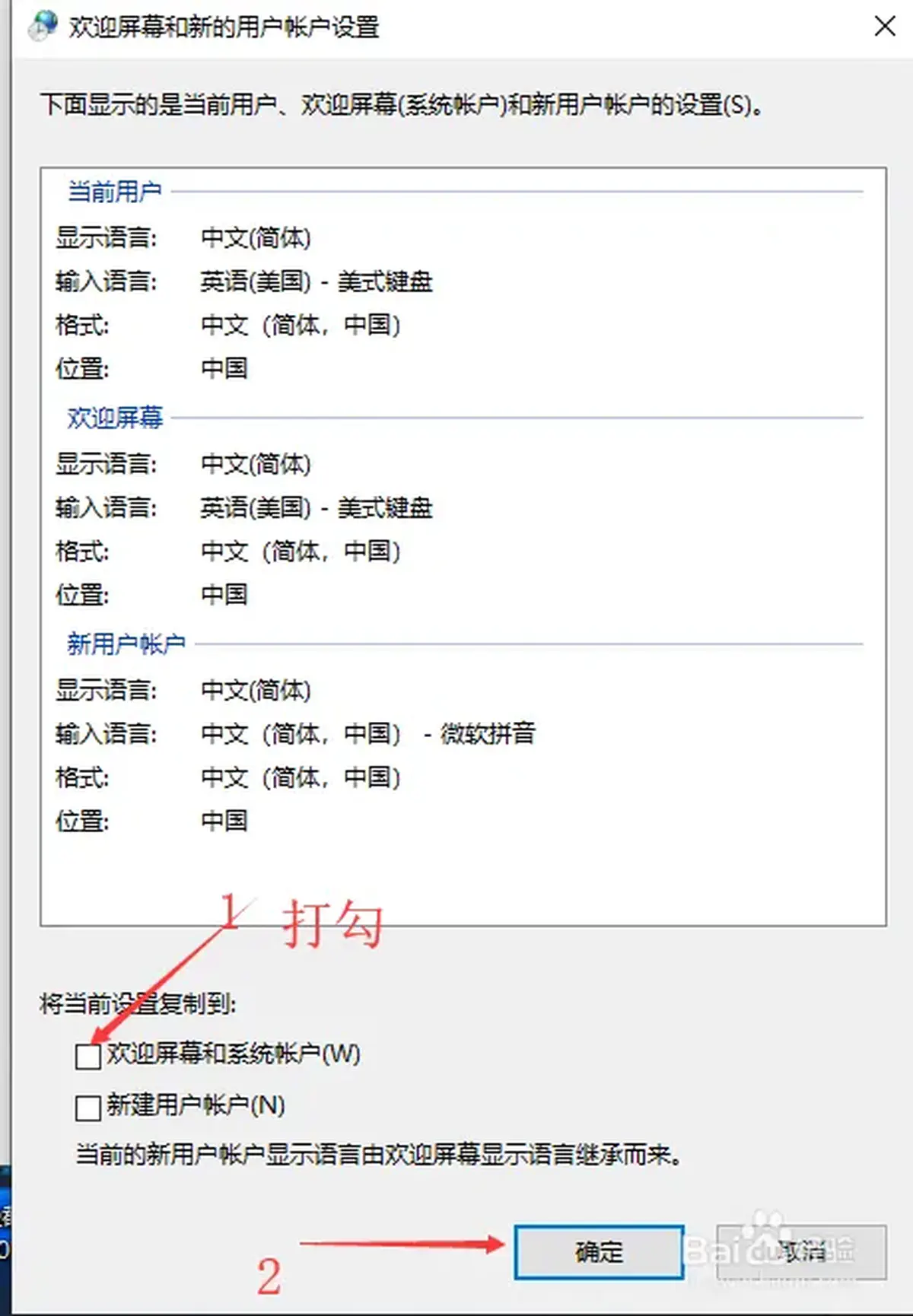
字体美化正确姿势
使用noMeiryoUI(下载地址)进行修改,字体使用HarmonyOS_Sans_SC_Medium.ttf。你就能如愿以偿了。以下是我的配置截图:
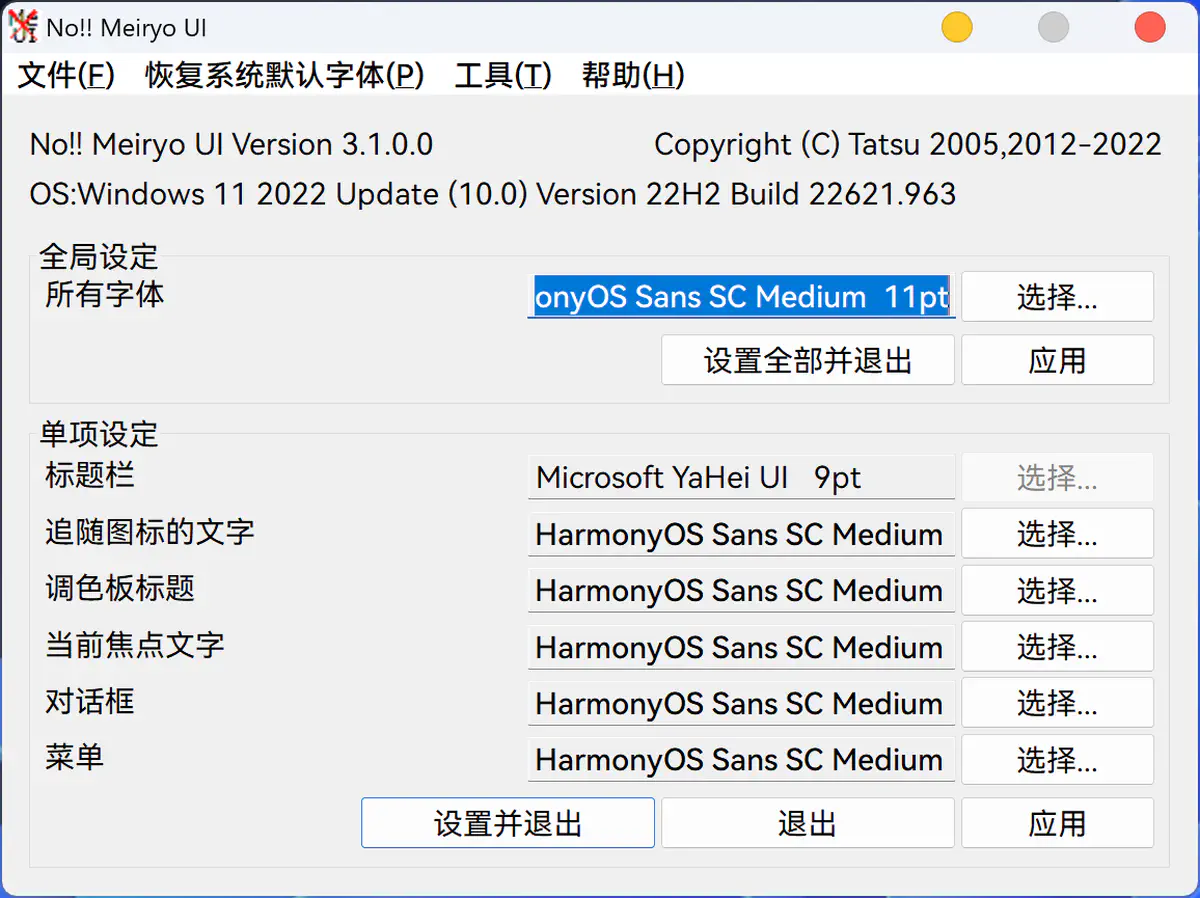
noMeiryoUI(下载地址)并不支持窗口标题字体的修改,这时我们可以用Winaero Tweaker来进行,可以说两者互为补充。
Everything的黑色主题美化与配置备份
效果如下图
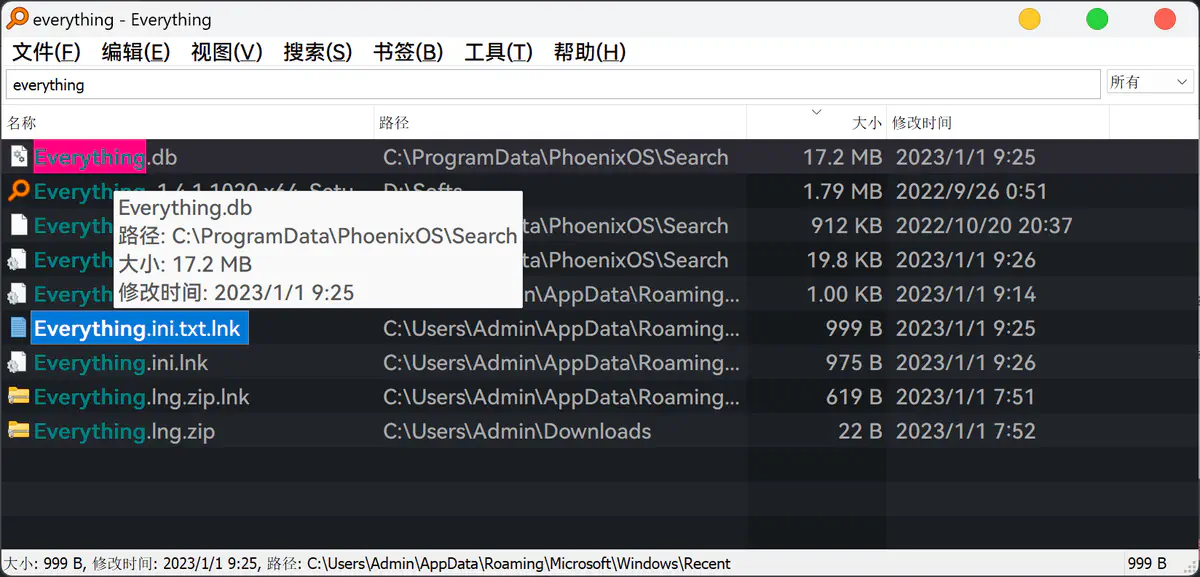
- 定位到
Everything目录; - 退出
Everything; - 将下面内容替换到
Everything.exe所在目录的Everything.ini中; - 重启
Everything。(如果你再打开Everything.ini,会发现已经将你提供的配置信息吸收了)
|
|
网页制作的多种配色方案:https://www.voidtools.com/forum/viewtopic.php?t=7240
去除不想要的右键菜单
使用火绒自带的右键菜单管理工具即可
WPS相关
去除WPS云文档入口
注册表,找到如下位置删除文件。(不是右边的数值)
- 资源管理左导航栏:(中间数字可能有区别,看好开头结尾即可)
|
|
- 资源管理我的电脑:
|
|
隐藏资源管理器左侧不想要的文件夹
-
弯路:
dism++默认提供7个文件夹的隐藏,但是下载和桌面我经常用到,这就需要自己动手定制了。 https://github.com/Chuyu-Team/Dism-Multi-language/issues/527https://jingyan.baidu.com/article/75ab0bcbb47b09d6864db2cc.html
-
直接右键该文件夹,选择
从"快速访问"取消固定即可,如图。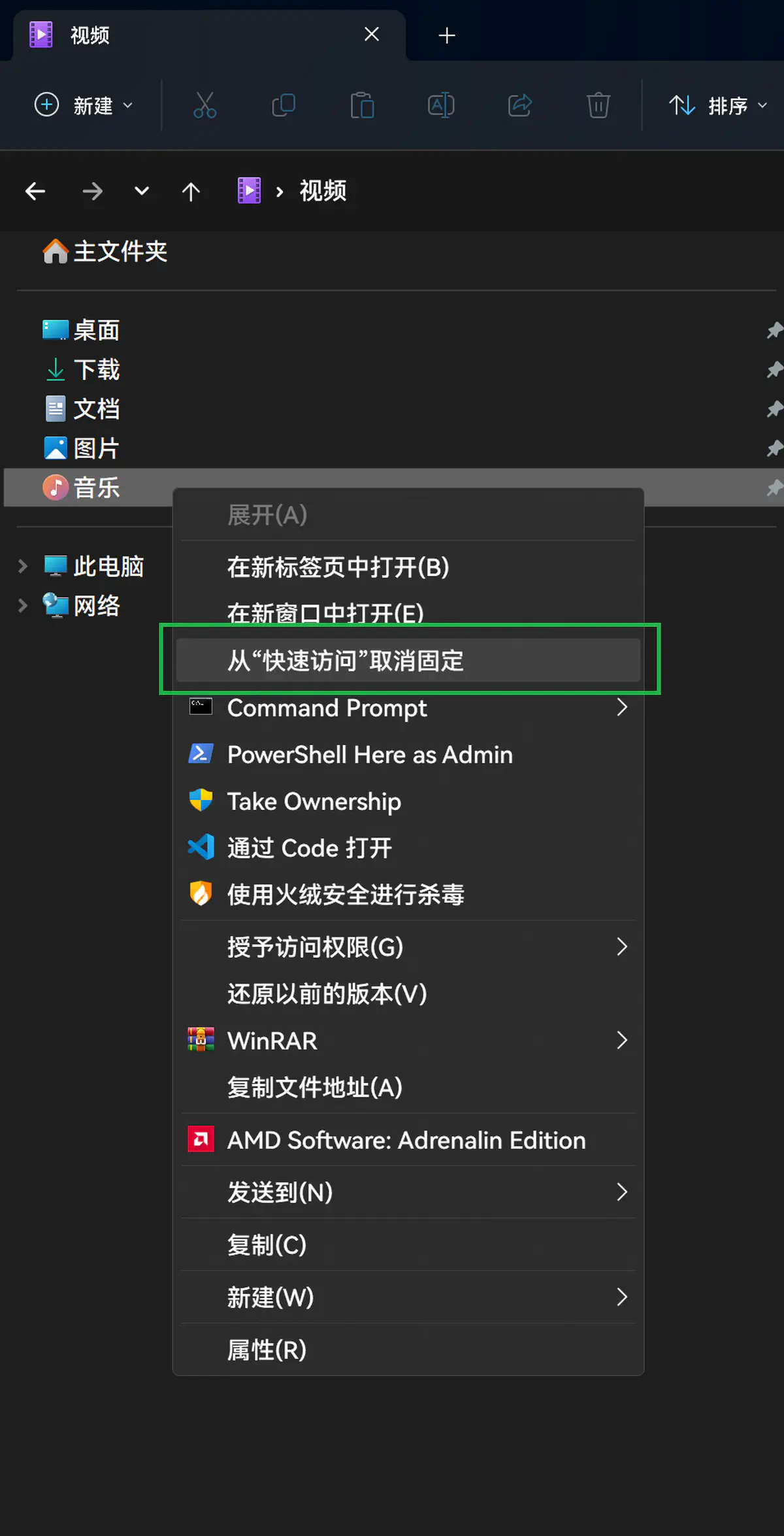
另参考文章
Windows 10 资源管理器隐藏网络、3D对象、视频、图片、文档等多余文件夹:
https://blog.csdn.net/m0_46463321/article/details/125387284
windows美化相关网站、视频
https://cleodesktop.gumroad.com/ https://cleodesktop.com/obetal-tequila-theme-for-windows-11/ https://zhutix.com/tag/win11-zhuti/ https://www.youtube.com/watch?v=To1AXc9ESwU及https://github.com/niivu/Windows-11-themes Windows 字体美化经验: https://www.xianyukang.com/windows-font-optimization.html https://www.bilibili.com/video/BV1pP4y187bR/?vd_source=7b484be4a84a335a3d197df33bc93481